前言
本文简单介绍加载框的使用,点击按钮出现加载框,等待加载完后取消显示,也可以按返回键取消加载框显示。
一、使用步骤
1.创建activity_loading.xml
代码如下:
<?xml version="1.0" encoding="utf-8"?>
<LinearLayout xmlns:android="http://schemas.android.com/apk/res/android"
android:id="@+id/dialog_loading_view"
android:layout_width="match_parent"
android:layout_height="match_parent"
android:gravity="center"
android:orientation="vertical"
android:background="@android:color/transparent"
>
<!--<color name="transparent">#00000000</color>-->
<LinearLayout
android:layout_width="150dp"
android:layout_height="110dp"
android:background="@drawable/loading_bg"
android:gravity="center"
android:orientation="vertical"
android:paddingBottom="10dp"
android:paddingLeft="21dp"
android:paddingRight="21dp"
android:paddingTop="10dp">
<ProgressBar
android:layout_width="35dp"
android:layout_height="35dp"
android:layout_gravity="center_horizontal"
android:indeterminateBehavior="repeat"
android:indeterminateDrawable="@drawable/dialog_loading"
android:indeterminateOnly="true" />
<TextView
android:id="@+id/dialog_loading_tipTextView"
android:layout_width="wrap_content"
android:layout_height="wrap_content"
android:layout_marginTop="15dp"
android:text="加载中..."
android:textColor="#f0f0f0"
android:textSize="15sp" />
</LinearLayout>
</LinearLayout>
2.drawable下创建loading_bg.xml
<?xml version="1.0" encoding="utf-8"?>
<shape xmlns:android="http://schemas.android.com/apk/res/android">
<solid android:color="#bb747474" />
<corners
android:topLeftRadius="10dp"
android:topRightRadius="10dp"
android:bottomRightRadius="10dp"
android:bottomLeftRadius="10dp" />
</shape>
3.drawable下创建dialog_loading.xml
<?xml version="1.0" encoding="utf-8"?>
<animated-rotate xmlns:android="http://schemas.android.com/apk/res/android"
android:drawable="@drawable/dialog_loading_img"
android:fromDegrees="0"
android:pivotX="50%"
android:pivotY="50%"
android:toDegrees="360" />
引用的图片为

4.引入DialogUtil类
代码如下:
import android.app.Dialog;
import android.content.Context;
import android.view.Gravity;
import android.view.LayoutInflater;
import android.view.View;
import android.view.Window;
import android.view.WindowManager;
import android.widget.LinearLayout;
import android.widget.TextView;
public class DialogUtil {
public static boolean isclose = false;
public static Dialog createLoadingDialog(Context context, String msg) {
isclose = false;
LayoutInflater inflater = LayoutInflater.from(context);
View v = inflater.inflate(R.layout.activity_loading, null);// 得到加载view
LinearLayout layout = v.findViewById(R.id.dialog_loading_view);// 加载布局
TextView tipTextView = v.findViewById(R.id.dialog_loading_tipTextView);// 提示文字
tipTextView.setText(msg);// 设置加载信息
Dialog loadingDialog = new Dialog(context, R.style.MyDialogStyle);// 创建自定义样式dialog
loadingDialog.setCancelable(true); // 是否可以按“返回键”消失
loadingDialog.setCanceledOnTouchOutside(false); // 点击加载框以外的区域
loadingDialog.setContentView(layout, new LinearLayout.LayoutParams(
LinearLayout.LayoutParams.MATCH_PARENT,
LinearLayout.LayoutParams.MATCH_PARENT));
// 设置布局
/**
*将显示Dialog的方法封装在这里面
*/
Window window = loadingDialog.getWindow();
WindowManager.LayoutParams lp = window.getAttributes();
lp.width = WindowManager.LayoutParams.MATCH_PARENT;
lp.height = WindowManager.LayoutParams.MATCH_PARENT;
//lp.type = lp.TYPE_PHONE;
window.setGravity(Gravity.CENTER);
window.setAttributes(lp);
window.setWindowAnimations(R.style.PopWindowAnimStyle);
loadingDialog.show();
return loadingDialog;
}
public static void closeDialog(Dialog mDialogUtils) {
if (mDialogUtils != null && mDialogUtils.isShowing()) {
mDialogUtils.dismiss();
isclose = true;
}
}
}
5.使用方法
代码如下:
private Dialog mDialog;
//打开加载框
mDialog = DialogUtil.createLoadingDialog(MainActivity.this, "正在更改设置...");
//关闭加载框
DialogUtil.closeDialog(mDialog);
二、使用演示
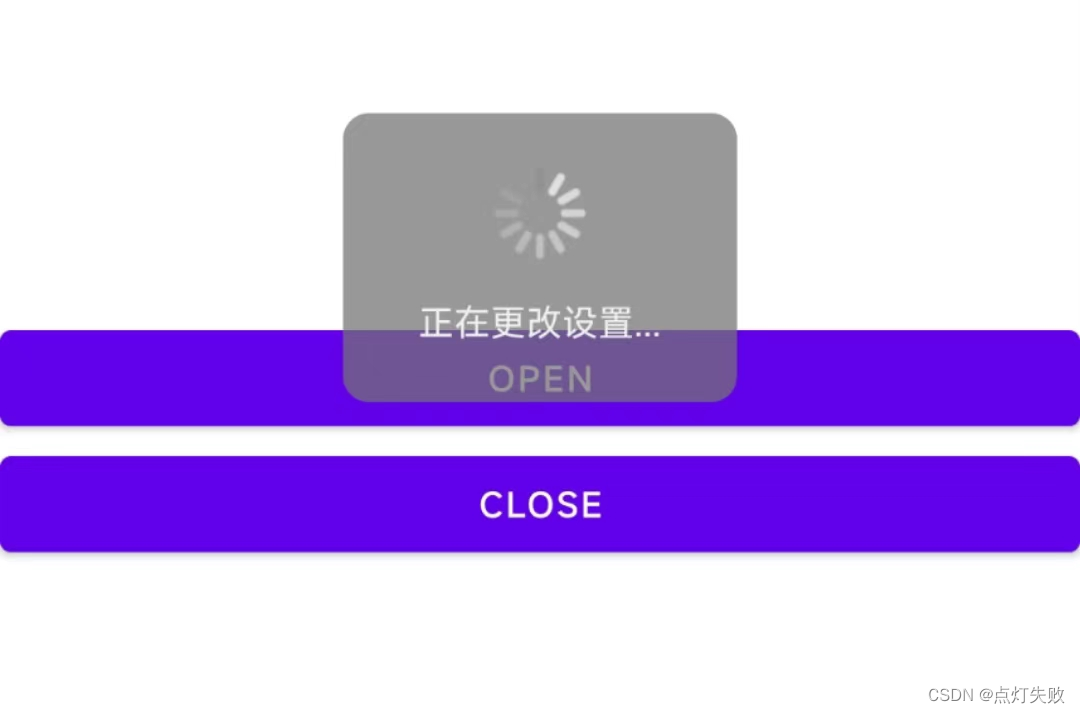
总结
以上就是今天要讲的内容,本文仅仅简单介绍了加载框的使用。























 1405
1405











 被折叠的 条评论
为什么被折叠?
被折叠的 条评论
为什么被折叠?










